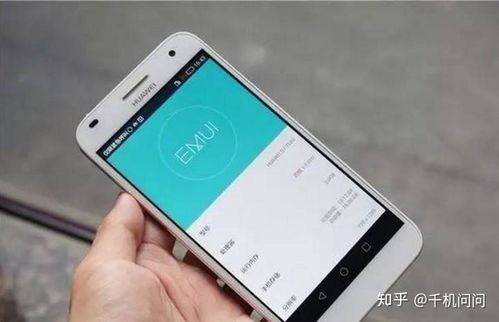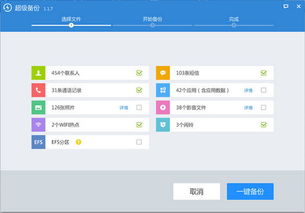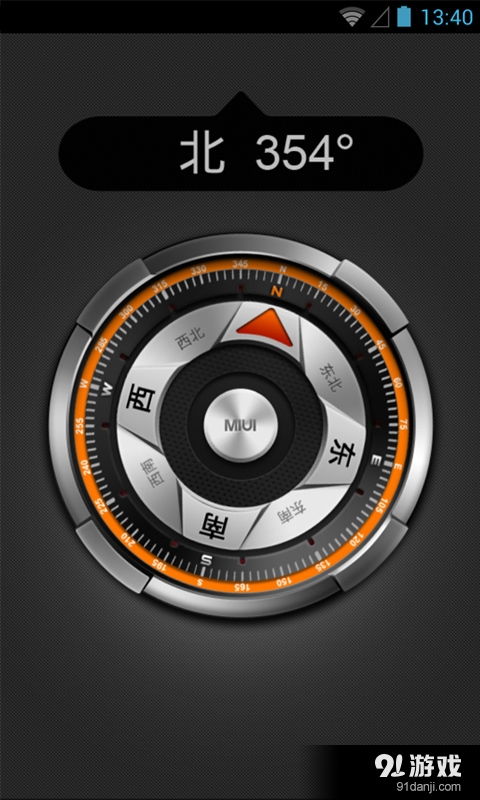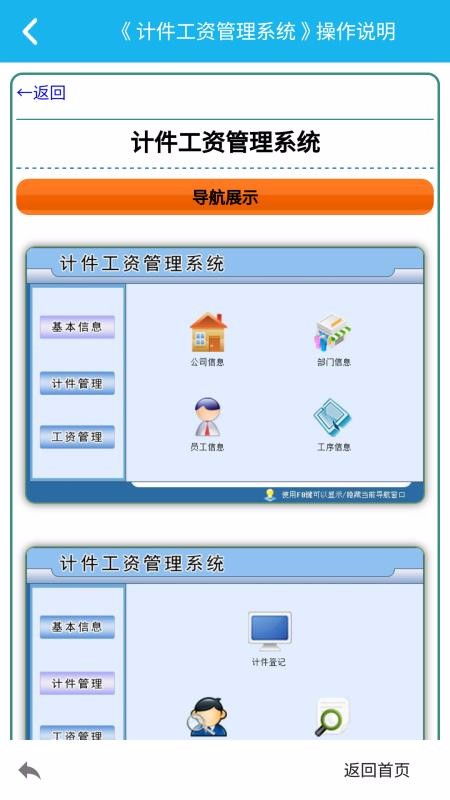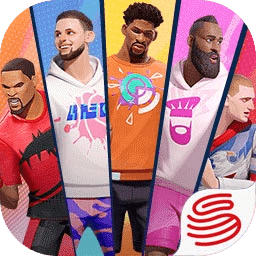手机安卓系统u盘识别,轻松实现数据传输与文件管理
时间:2025-01-23 来源:网络 人气:
你有没有遇到过这种情况:手里拿着一个U盘,想往手机里传点东西,结果手机却像没看到一样,完全不理睬这个U盘呢?别急,今天就来给你揭秘安卓手机识别U盘的奥秘,让你轻松解决这个烦恼!
一、OTG线:连接的桥梁

首先,你得有一根OTG线。这根线可是连接手机和U盘的桥梁,一头是USB接口,一头是手机接口。市面上有很多种OTG线,价格也不贵,几块钱就能搞定。记得买的时候要看好接口类型,以免买错。
二、开启OTG功能

有了OTG线,接下来就是开启手机的OTG功能了。在手机的设置里,找到“更多设置”或“系统”选项,然后找到“OTG”或“USB设置”,将其打开。这样,手机就能识别到连接的U盘了。
三、U盘格式要正确

如果你的手机还是无法识别U盘,那可能是因为U盘的格式不正确。安卓手机支持的格式主要有FAT32、exFAT和NTFS。你可以通过电脑检查U盘的格式,并将其转换为手机支持的格式。不过,在格式化之前,一定要备份U盘中的数据,以免丢失。
四、手机系统要更新
如果你的手机系统比较旧,可能不支持某些U盘格式。这时,你可以尝试更新手机系统,升级到最新版本。新版本的安卓系统通常支持更多的文件系统格式,这样就能更好地识别U盘了。
五、检查硬件连接
如果以上方法都试过了,手机还是无法识别U盘,那可能是硬件连接出了问题。你可以检查OTG线和U盘是否有损坏,或者尝试更换其他OTG线或U盘,看是否能解决问题。
六、手机U盘:直接读取
如果你不想使用OTG线,还可以选择购买一款手机U盘。这种U盘可以直接插在手机上,读取里面的内容。不过,这种手机U盘对安卓手机的要求较高,一般是安卓4.0以上的手机,并且要支持OTG功能才能识别。
七、手机当U盘:反向操作
其实,反过来也可以,那就是将手机当作U盘使用。你只需要将手机通过USB数据线连接到电脑,然后在手机设置中选择“USB大容量存储”模式。这样,电脑就能识别手机为U盘,你就可以像使用U盘一样浏览和管理手机的存储内容了。
八、注意事项
在使用OTG线或手机U盘时,要注意以下几点:
1. 确保手机和U盘的电量充足,以免连接不稳定。
2. 在进行文件操作时,要小心谨慎,不要随意删除或更改系统文件,以免造成手机系统故障。
3. 如果连接不稳定,可以尝试更换数据线或电脑端口。
4. 某些手机可能需要在设置中进一步授权电脑的访问权限。
安卓手机识别U盘其实并不复杂,只要掌握了正确的方法,就能轻松解决这个烦恼。希望这篇文章能帮到你,让你在手机和U盘之间自由穿梭!
相关推荐
教程资讯
系统教程排行